인물 사진 모드의 출현으로 이미지를 캡처하는 방식이 향상되었으며, iPhone 15, 이제 전문가 수준의 사진을 얻는 것이 그 어느 때보다 쉬워졌습니다. 하지만 인물 사진 모드로 변환하고 싶은 기존 사진이 있다면 어떻게 될까요?
이 글에서는 소중한 추억에 전문적인 느낌을 더해 사진을 인물 사진 모드로 변환하는 간단한 단계를 알려드리겠습니다.
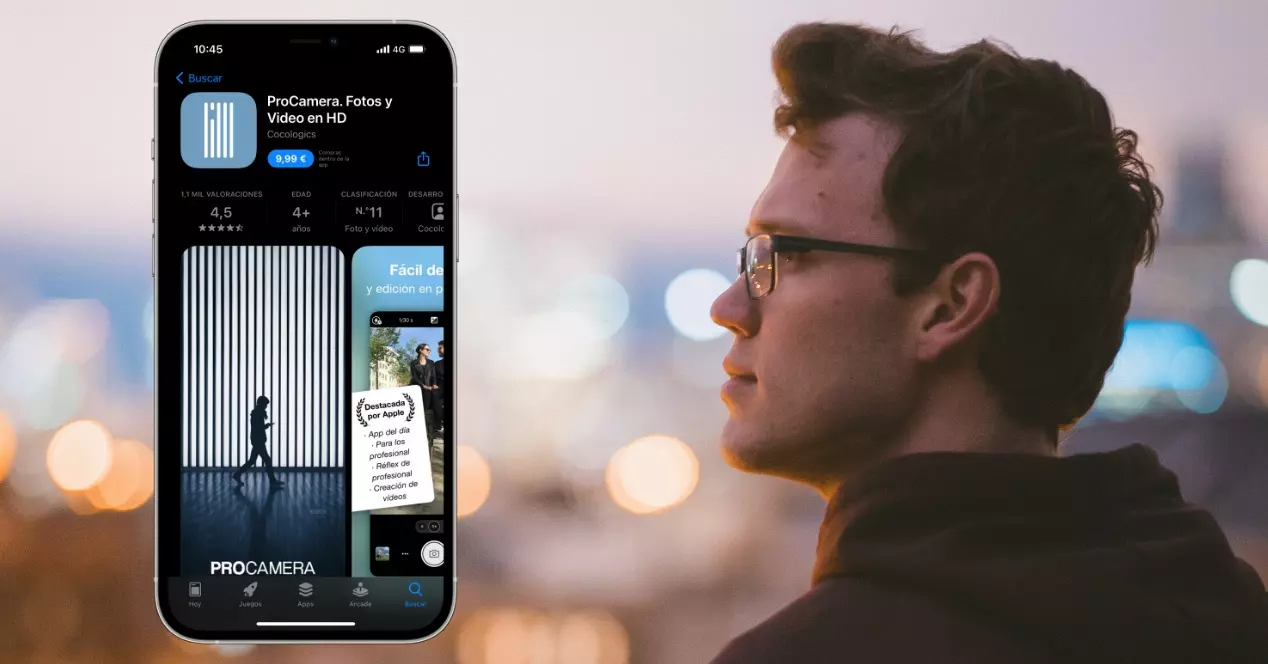
기존 사진을 세로 모드로 변환:
- iPhone에서 사진 앱을 열고 변형하려는 사진을 선택하세요.
- 왼쪽 상단에서 인물 사진 모드를 나타내는 아이콘을 찾으세요. 탭하세요. Live Photo로 작업하는 경우 대신 Live 아이콘을 탭하세요.
- 변환을 시작하려면 "인물 사진"을 선택하십시오. 효과가 적용되기까지는 다소 시간이 걸릴 수 있으니 기다려 주시기 바랍니다.
- 사진 효과를 조정하거나 변경하려면 동일한 단계를 따르고 원하는 옵션을 선택하세요.

iPhone으로 캡처한 사진에 인물 효과 적용:
- 사진 앱을 열고 보정하려는 사진을 선택하세요.
- “편집”을 탭한 다음 일반적으로 왼쪽 하단에 있는 “세로” 옵션을 선택합니다.
- 필요한 경우 강조하려는 이미지 영역을 탭합니다.
인물 사진 모드로 사진을 찍는 것과 변환하는 것 사이에 차이가 있나요?
특정 시나리오에 따라 미묘한 차이가 있을 수 있지만 일반적으로 두 사진은 상당히 유사해 보입니다. 또한, 인물 사진 모드는 인간과 인간이 아닌 다양한 피사체에 적용되어 사진에 예술적인 느낌을 더할 수 있다는 점은 주목할 가치가 있습니다. 이러한 다용도성을 통해 애완동물, 식물, 개체에 효과를 적용하여 깊이와 스타일을 추가할 수 있습니다.
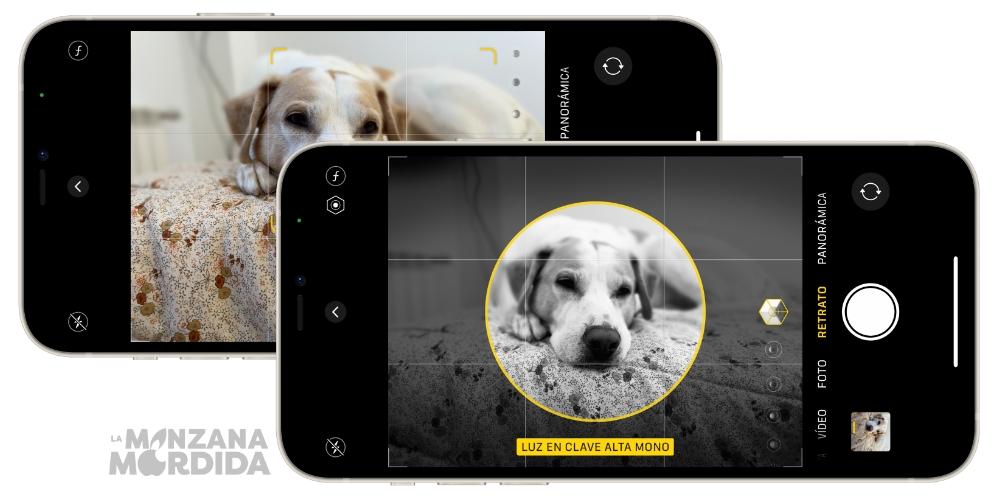
인물 사진 모드와 일반 사진 모드 구별:
iPhone의 인물 모드는 피사계 심도 효과를 만들어 피사체의 초점을 선명하게 유지하면서 배경을 예술적으로 흐리게 합니다. 이와 대조적으로 일반 사진 모드에서는 피사계 심도 효과가 발생하지 않아 모든 것에 초점이 맞춰집니다.
결론적으로, 평범한 사진을 전문가 수준의 인물 사진으로 바꾸는 기능이 이제 여러분의 손끝에서 편리하게 이루어졌습니다. 강력한 iPhone 15 또는 iPhone 15 Pro와 그 광범위한 기능을 사용하면 전문가 수준의 작업에 필적하는 놀라운 사진과 동영상을 캡처할 수 있습니다. iPhone 15를 가지고 있다면 변명의 여지가 없습니다. iPhone XNUMX의 카메라 기능과 잠재력은 애호가와 전문가 모두가 전문가 수준의 사진을 접할 수 있게 해줍니다. 이전과는 전혀 다른 iPhone 카메라의 놀라운 기능을 즐겨보세요.